Come creare un gruppo in Gmail
La creazione di un gruppo in Gmail elimina tutta la fatica di dover sfogliare pagina dopo pagina i contatti. Invece di aggiungere manualmente gli indirizzi uno alla volta ogni volta che desideri inviare un messaggio a più utenti, è possibile selezionare un singolo gruppo Gmail . L'idea è di raggruppare contatti simili sotto un unico gruppo. Ciò ti farà risparmiare molto tempo, il che significa che avrai più minuti ed energie da dedicare a compiti più importanti.
Come posso creare un elenco e-mail di gruppo in Gmail?
Per inviare un'e-mail di gruppo, devi prima creare un gruppo e-mail utilizzando la funzione Etichette in Contatti Google. Una volta creata un'etichetta, aggiungere i contatti in essa contenuti alla tua email è abbastanza semplice.
Passaggio 1: apri Contatti Google sul tuo browser web preferito e accedi, se necessario.
Passaggio 2: passa il cursore sul primo contatto che desideri aggiungere alla tua lista e-mail e fai clic sulla casella di controllo visualizzata a sinistra del nome del contatto. Fallo per ogni contatto che desideri includere nel gruppo.

Passaggio 3: una volta terminata la selezione dei contatti, fare clic sul pulsante Gestisci etichette nella parte superiore della pagina. A forma di etichetta, questo pulsante sarà presente accanto al pulsante Invia e-mail .
Passaggio 4: quando fai clic su Gestisci etichette verrà visualizzato un menu a discesa. Dal menu, fai clic sull'opzione che dice Crea etichetta .
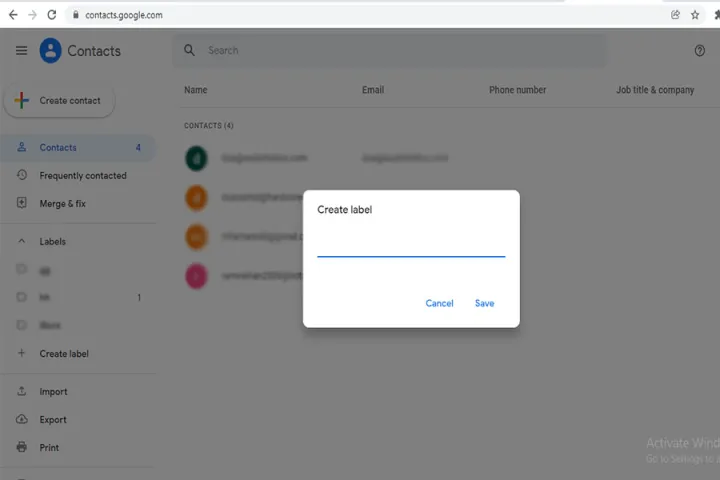
Passaggio 5: assegna un nome al tuo gruppo e-mail e fai clic su Salva .
Come posso creare un'e-mail di gruppo in Gmail senza destinatari?
Se devi inviare informazioni a un gruppo di persone ma desideri mantenere il nome di ciascun destinatario nascosto a tutti gli altri destinatari, utilizzare il metodo della copia per conoscenza nascosta di Gmail è una buona idea. L'utilizzo di Ccn garantisce che i destinatari non scoprano a chi altro è stata inviata l'e-mail. Ora che hai creato con successo un elenco email di gruppo in Gmail, ecco come inviare un'email al gruppo assicurandoti che i membri non siano in grado di vedere gli indirizzi email degli altri membri del gruppo.
Passaggio 1: fai clic su Scrivi in Gmail per iniziare un nuovo messaggio.

Passaggio 2: è necessario avere almeno un indirizzo email nel campo A. Per soddisfare il requisito, digita Destinatari non divulgati seguito dal tuo indirizzo email tra parentesi angolari. Dovrebbe essere simile a: Destinatari non divulgati ([email protected])

Passaggio 3: in alto a destra nella tua casella di posta elettronica verrà indicato Cc e Bcc . Fare clic su quest'ultimo e verrà visualizzato un campo Ccn. Puoi anche utilizzare le scorciatoie di Gmail per aggiungere il campo Ccn. Su un PC Windows, dovresti fare clic su Ctrl+Maiusc+B e, se sei su un Mac, sarà Comando+Maiusc+B.
Passaggio 4: inserisci il nome della tua lista e-mail di gruppo nel campo Ccn .
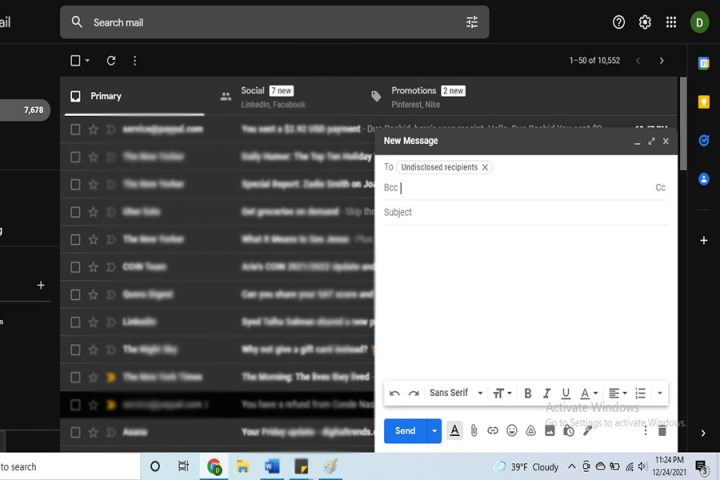
Passaggio 5: digita il messaggio della tua email e inserisci un oggetto. Premi Invia e sei a posto!
L'utilizzo dei Contatti Google è gratuito?
Essendo il programma principale che utilizzerai per generare gruppi Gmail, ti starai chiedendo quanto costano i Contatti Google? Non solo il servizio è completamente gratuito, ma potrai utilizzarlo insieme ad altre popolari applicazioni Google, come Google Calendar.
Come faccio a condividere un gruppo in Gmail?
Anche se non potrai condividere i gruppi che hai creato in Gmail con altri utenti, esistono alcuni modi in cui potrai condividere i tuoi contatti Gmail con altri account Gmail. Uno dei metodi migliori è installare il plug-in Contatti condivisi per Gmail. Per ottenere i migliori risultati, i tuoi contatti dovrebbero essere ordinati in etichette di contatto. Ciò aiuta a mantenere il processo di condivisione organizzato ed efficiente.
Successivamente, fai clic sull'icona Condividi in Gmail. Una volta selezionato il destinatario dei tuoi contatti condivisi, sarai in grado di aggiungere autorizzazioni allo scambio (Può scrivere, Può condividere, Sola lettura, ecc.).

